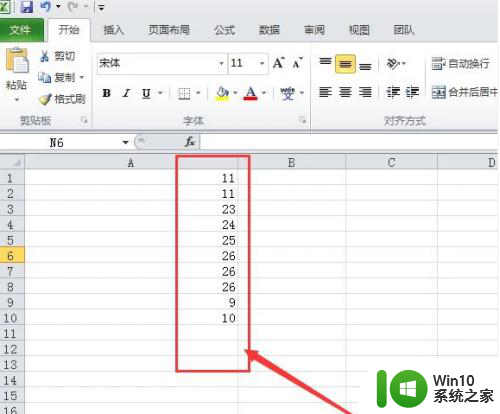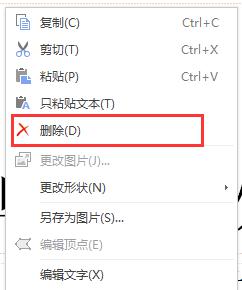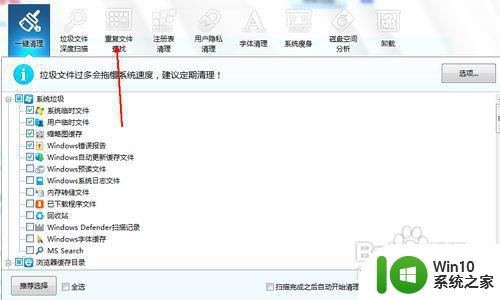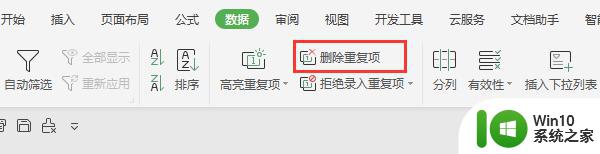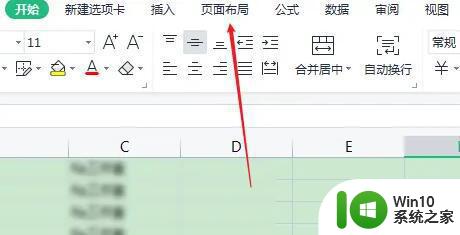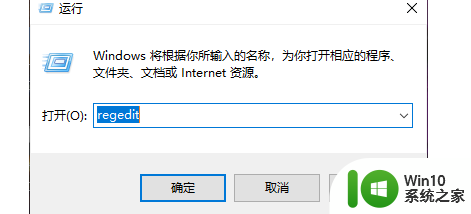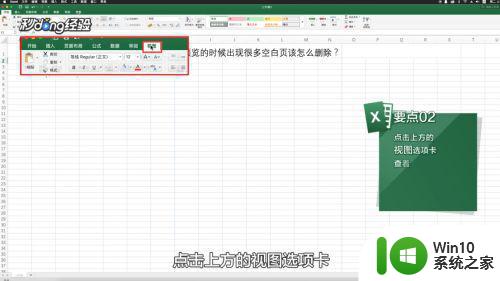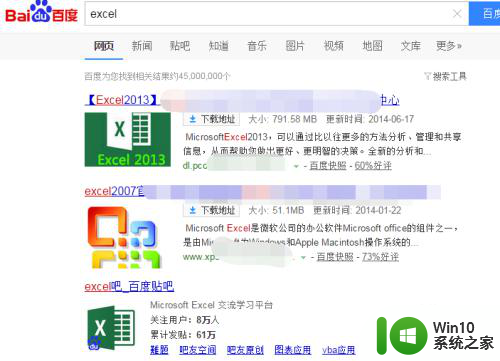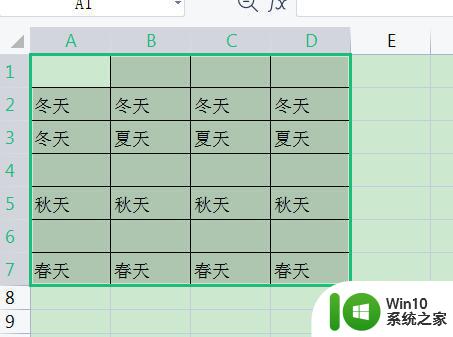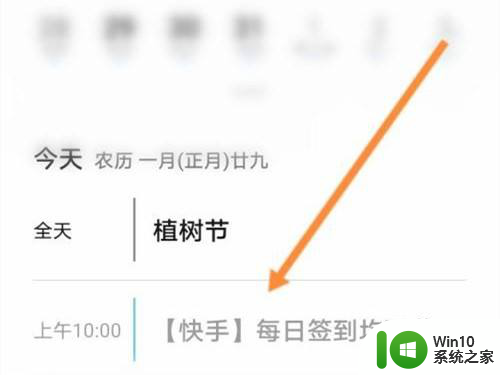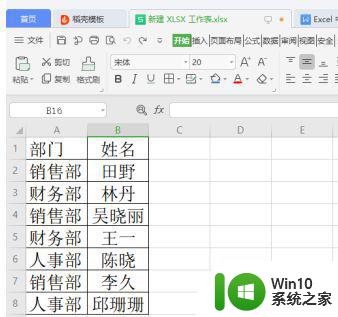excel怎么删除重复项 Excel删除重复项的具体操作步骤
更新时间:2024-02-09 12:03:31作者:jiang
在日常工作中,我们经常会遇到需要整理数据的情况,而在处理大量数据时,可能会出现重复项,这不仅会影响数据的准确性,还会增加数据处理的复杂度。幸运的是Excel提供了删除重复项的功能,能够快速帮助我们解决这个问题。下面将介绍Excel删除重复项的具体操作步骤,让我们一起来学习如何高效地处理数据吧。
具体步骤如下:
1、点击“数据”,在数据中点击“删除重复项”。在重复项中选择“全选”,点击“确定”。
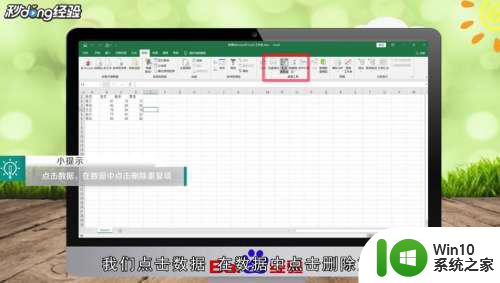
2、继续进入“删除重复项”操作,点击“取消全选”,勾选数据。

3这个做法是设置以哪列数据为依据来删除重复项,点击“确定”之后发现数据也可以被删除。
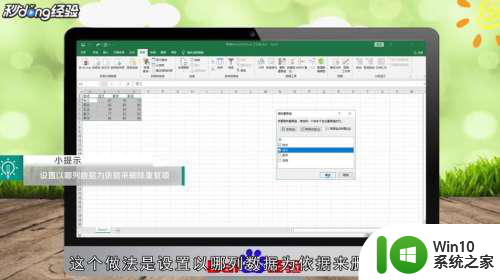
以上就是excel怎么删除重复项的全部内容,还有不懂得用户就可以根据小编的方法来操作吧,希望能够帮助到大家。